iPhone Anda memiliki trik tersembunyi yang dapat menyimpan seluruh halaman dalam satu tangkapan layar! Ketahui cara mengambil tangkapan layar satu halaman penuh di iPhone 13, iPhone 12, dan model lainnya.
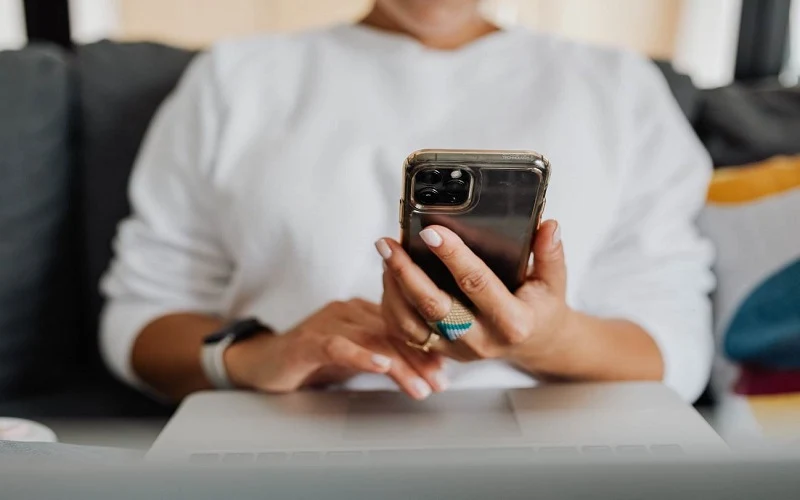 |
| Anda dapat mengambil tangkapan layar satu halaman penuh sebagai PDF di iPhone yang berjalan di iOS 14 dan di atasnya. |
Trik paling sederhana dan cepat untuk membagikan apa yang Anda lihat atau tonton di layar Anda dengan teman-teman Anda adalah dengan mengambil jepretan layar. Tetapi kami di sini untuk membagikan trik iPhone yang tidak memungkinkan Anda mengambil tangkapan layar dari konten yang tersedia di layar Anda yang sedang Anda lihat tetapi seluruh halaman web. Ya! Peretasan iPhone pintar ini akan memungkinkan Anda mengambil jenis tangkapan layar lain yang membaca konten halaman web lengkap dalam satu tangkapan layar.
Apple mengizinkan pengguna iPhone termasuk iPhone 13 terbaru, iPhone 12 dan lebih banyak lagi yang berjalan di iOS 14 dan versi OS yang lebih tinggi untuk mengambil tangkapan layar satu halaman penuh sebagai PDF. Tangkapan layar dapat berupa halaman web, dokumen, atau bahkan rangkaian panjang utas email yang lebih panjang dari panjang tampilan iPhone Anda. Ini adalah salah satu peretasan iPhone terbaik yang menghilangkan kebutuhan untuk mengambil banyak tangkapan layar untuk menyimpan data. Ingin tahu bagaimana cara menggunakan trik iPhone ini? Berikut panduan langkah demi langkah bagi Anda untuk mengambil tangkapan layar satu halaman penuh di iPhone 13, iPhone 12, dan lainnya.
Cara mengambil tangkapan layar satu halaman penuh di iPhone 13, iPhone 12, model lainnya:
Langkah 1:
Jika Anda ingin mengambil satu halaman penuh, menggulir tangkapan layar halaman web, dokumen, atau email yang melebihi panjang layar iPhone Anda, ikuti langkah-langkah ini.
Langkah 2:
Jika Anda memiliki iPhone dengan Face ID, tekan lalu lepas tombol samping dan tombol volume atas secara bersamaan.
Langkah 3:
Dalam kasus iPhone dengan tombol Home, tekan dan kemudian lepaskan tombol Home dan tombol samping atau tombol Sleep/Wake secara bersamaan.
Langkah 4:
Sekarang, ketuk tangkapan layar di sudut kiri bawah, lalu ketuk Halaman Penuh.
Langkah 5:
Untuk menyimpan tangkapan layar satu halaman penuh yang diambil sebagai PDF, ketuk Selesai, pilih Simpan PDF ke File, lalu pilih lokasi untuk disimpan.
Langkah 6:
Setelah selesai, lalu ketuk Simpan. Dan selesai!
